Darbui su duomenimis padeda rūšiavimas, paieška ir filtravimas.
Rūšiavimas
Rūšiavimas padeda greičiau peržiūrėti duomenis.
Norėdami rūšiuoti sąrašą, ant stulpelio pavadinimo paspauskite dešinį pelės klavišą ir pasirinkite: Didėjimo tvarka arba Mažėjimo tvarka.
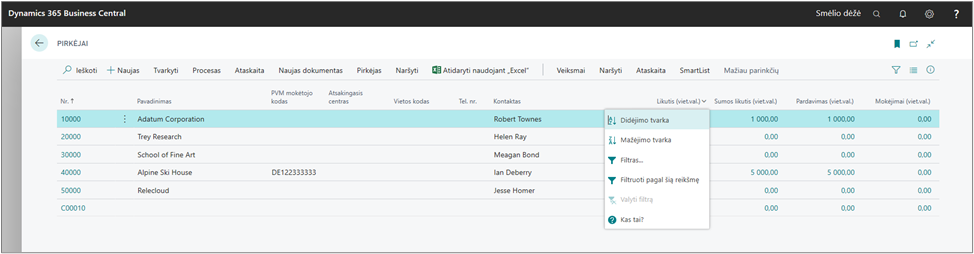
Paieška
Kiekvieno sąrašo viršuje yra laukas Ieškoti. Paieškos veiksmas, suteikia greitą ir lengvą būdą sumažinti duomenų sąrašą. Sparčioji kombinacija paieškos aktyvinimui - F3.
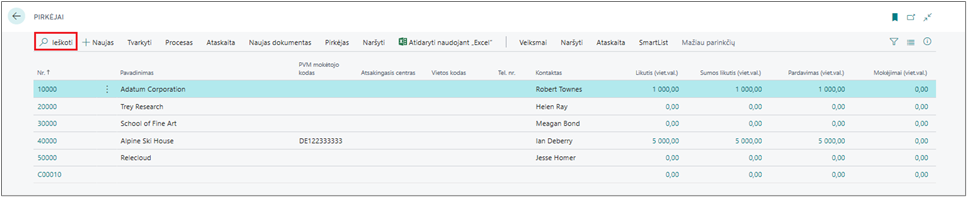
Paieška vykdoma visuose matomuose laukuose, neatsižvelgiant į didžiąsias ir mažąsias raides, ar vietą tekste.
Paiešką galima padaryti tikslesnę, naudojant specialius simbolius:
| Paieškos kriterijus | Randama |
|---|---|
| man arba Man | Randami įrašai, turintys tekstą man. Pavyzdžiui: Manchester, manual arba Sportsman. |
| 'Man' | Randami įrašai turintys konkretų žodį Man. |
| Man* | Randami įrašai, kurie prasideda fragmentu Man. Pavyzdžiui: Manchester, bet nerandami manual arba Sportsman. |
| @Man* | Randami visi įrašai, kurie prasideda fragmentu man. Pavyzdžiui: Manchester ir manual, bet ne Sportsman. |
| @*man | Randami įrašai, kurie pasibaigia man. Pavyzdžiui: Sportsman, bet ne Manchester arba manual. |
| man arba Man | Randami įrašai, turintys tekstą man. Pavyzdžiui: Manchester, manual arba Sportsman. |
Paieškos ir filtravimo skirtumai
Filtravimas suteikia sudėtingesnį ir įvairiapusiškesnį būdą valdyti, kurie įrašai rodomi sąraše ar įtraukiami į ataskaitą. Kaip aprašyta toliau pateiktoje lentelėje, yra du pagrindiniai paieškos ir filtravimo skirtumai:
| Paieška | Filtravimas | |
|---|---|---|
| Naudojami laukai | Ieškoma visuose laukuose, kurie matomi puslapyje. | Filtruoja vieną ar daugiau laukų atskirai, pasirinkdami bet kurį lentelės lauką, įskaitant laukus, kurie nematomi puslapyje. |
| Atitikimas | Rodo įrašus su laukais, kurie atitinka paieškos tekstą, neatsižvelgiant į to teksto raidę ar išdėstymą. | Parodo įrašus, kuriuose laukas tiksliai atitinka filtrą ir yra mažosiomis ar mažosiomis raidėmis, nebent įvedami specialūs filtro simboliai. |
Filtravimas suteikia galimybę rodyti konkrečių sąskaitų ar klientų įrašus, datas, sumas ir kitą informaciją nurodant filtro kriterijus.
Platesnė informacija apie paieškos ir filtravimo skirtumus pateikta video anglų kalba Čia
Filtrų pasirinkimas sąrašuose
Sąrašuose filtrai parenkami naudojant filtravimo sritį. Filtravimo sritis pasirodo puslapyje paspaudus filtravimo simbolį arba sparčioji kombinacija Shift +F3:
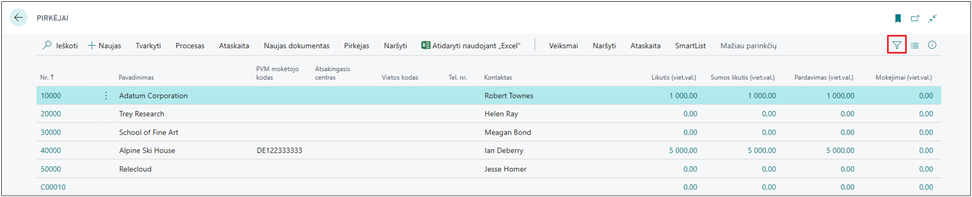
Filtravimo sritis yra padalinta į tris dalis: Rodiniai, Filtruoti sąrašą pagal, Rodyti sistemos filtrus.
Filtravimo sritis gali rodyti esamus sąrašo filtrus ir leidžia pasirinkti naujus filtravimo kriterijus su mygtuku + Filtras.
Rodiniai
Kai kuriuose sąrašuose yra sritis Rodiniai. Čia rodomi išsaugoti filtravimo kriterijai. Filtrai išsaugomi su simboliu:
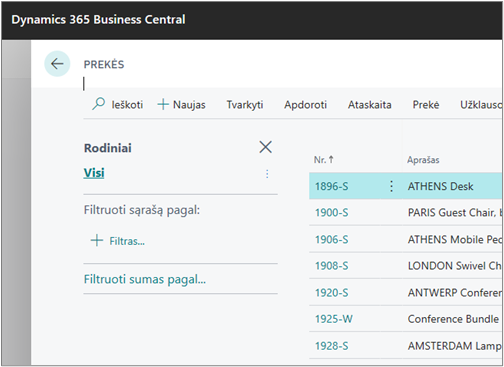
Filtruoti sąrašą pagal
Čia pridedate filtrus tam tikruose laukuose, kad sumažintumėte rodomų įrašų skaičių. Norėdami pridėti filtrą, pasirinkite + Filtras veiksmą, įveskite lauko, pagal kurį norite filtruoti sąrašą, pavadinimą arba pasirinkite lauką iš išskleidžiamojo sąrašo.
Filtruoti sumas pagal
Kai kuriuose sąrašuose, kuriuose pateikiami apskaičiuoti laukai, pavyzdžiui, sumos arba kiekiai, bus skyrius Filtruoti sumas pagal, kuriame galėsite pridėti filtrus, turinčius įtakos skaičiavimams. Norėdami pridėti filtrą, pasirinkite + Filtras veiksmą, įveskite lauko pavadinimą pagal kurį norite filtruoti sąrašą arba pasirinkite lauką iš išskleidžiamojo sąrašo.
Paprastą filtrą galite nustatyti tiesiogiai sąraše: pažymėkite lauką pagal kurį norite filtruoti ir paspauskite kombinaciją Alt + F3.
Kaip veikia filtravimas pagal vieną ar daugiau požymių galite peržiūrėti video anglų kalba Čia
Filtrų pasirinkimas ataskaitose
Ataskaitų filtrai būna matomi užklausos puslapyje.
Srityje Filtras rodomi numatytieji filtrų laukai. Norėdami pridėti filtrą, pasirinkite veiksmą + Filtras, įveskite lauko, kurį norite filtruoti, pavadinimą arba pasirinkite lauką iš išskleidžiamojo sąrašo.
Srityje Filtruoti sumas pagal galėsite pridėti filtrus, turinčius įtakos skaičiavimams. Norėdami pridėti filtrą, pasirinkite + Filtras veiksmą, įveskite lauko pavadinimą pagal kurį norite filtruoti sąrašą arba pasirinkite lauką iš išskleidžiamojo sąrašo.
Filtravimo kriterijai ir simboliai
Įvesdami kriterijus, galite naudoti visus skaičius ir raides, kuriuos paprastai galite naudoti lauke. Be to, jei norite toliau filtruoti rezultatus, galite naudoti specialius simbolius (arba operatorius). Žemiau pateikiami simboliai, kuriuos galima naudoti filtruose.
| Simbolis | Aprašas | Pavyzdys | Rodomi įrašai |
|---|---|---|---|
| = | Lygu | 377 | Skaičius 377 |
| MĖLYNAS | Įrašai, kurių kodas yra MĖLYNAS | ||
| 22 | Įrašai, nuo šių metų einamojo mėnesio 22 dienos 00:00:00 iki šių metų einamojo mėnesio 22 dienos 23:59:59 | ||
| 22 10 | Datos 22-01-01 10:00:00 įrašai | ||
| .. | Intervalas | 1100..2100 | Skaičiai nuo 1100 iki 2100 |
| ..2500 | Iki 2500 imtinai | ||
| ..12 31 00 | Datos iki 2000-12-31 imtinai | ||
| P8.. | Informacija, skirta 8 ir vėlesniems ataskaitiniams laikotarpiams | ||
| ..23 | Atrenkami įrašai iki šių metų einamojo mėnesio 23 dienos 23:59:59 | ||
| 23.. | Nuo šių metų dabartinio mėnesio 23 dienos 00:00:00 iki dabar | ||
| 22..23 | Nuo šių metų dabartinio mėnesio 23 dienos 0:00:00 iki šių metų dabartinio mėnesio 23 dienos 23:59:59 | ||
| I | Arba/arba | 1200I1300 | Pažymėti numeriu 1200 arba 1300 |
| & | Ir | <2000&>1000 | Skaičiai mažesni už 2000 ir didesni už 1000.Ženklas & negali būti naudojamas vien tik su skaitinėmis reikšmėmis, kadangi joks įrašas neturi dviejų reikšmių. |
| <> | Nelygu | <>0 | Visi skaičiai, išskyrus 0 SQL Server pasirinktis leidžia derinti šį simbolį su neapibrėžtos vietos išraiška. Pavyzdžiui, <>A* reiškia visus tekstus, kurie neprasideda A. |
| > | Daugiau už | >1200 | Skaičiai, didesni už 1200 |
| >= | Daugiau arba lygu | >=1200 | Skaičiai, kurie didesni už 1200 arba jam lygūs |
| < | Mažiau už | <1200 | Skaičiai, mažesni už 1200 |
| <= | Mažiau arba lygu | <=1200 | Skaičiai, kurie mažesni už 1200 arba jam lygūs |
| * | Neribotas nežinomų simbolių kiekis | * Co* | Tekstas, kuriame yra Co |
| * Co | Tekstas, kuris baigiasi Co | ||
| Co* | Tekstas, kuris prasideda Co | ||
| ? | Vienas nežinomas simbolis | Hans?n | Toks tekstas kaip Hansen ar Hanson |
| Išraiška | 30I(>=10&<=20) | Skaičiai, lygūs 30 arba patenka į intervalą nuo 10 iki 20, imtinai (skliaustuose nurodytos išraiškos rezultatas). | |
| @ | Neskirti didžiųjų ir mažųjų raidžių | @padalinys | Pavyzdžiui, PADALINYS, Padalinys arba padalinys. |
Token filtravimas
Įvesdami filtrų kriterijus taip pat galite įvesti specialios reikšmės žodžius, vadinamus token.
Įvedus žymą, žodis pakeičiamas reikšme arba reikšmėmis, kurias jis žymi. Tai palengvina filtravimą, nes sumažėja poreikis pereiti į kitus puslapius ieškant reikšmių, kurias norite pridėti prie savo filtro. Žemiau esančiose lentelėse aprašyti kai kurie token, kuriuos galite įvesti kaip filtravimo kriterijus.
- (%me or %userid) parodo jūsų vartotojo sukurtus įrašus - naudokite %me arba %userid filtruodami įrašus, turinčius vartotojo ID, filtruojama lauke Vartotojo ID.
- (%mycustomers) rodomi pirkėjai pasirinkti rolės centre - naudokite %mycustomers lauke pirkėjo Nr. norėdami pamatyti pirkėjų įrašus, kurie yra įtraukti kaip Mano pirkėjai jūsų rolės centre. Atitinkamai galima naudoti %myitems, %myvendors.